- בזמן העבודה על המחשבים הניידים שלנו, אנו בודקים את סמל הסוללה מספר פעמים ביום כדי לוודא שיש לנו מספיק כדי להעביר אותנו לסוף זה.
- אם סמל הסוללה חסר, הפעל אותו בשורת המשימות. המדריך שלנו כולל גם כמה צעדים לביצוע במקרה שלא עובד ואתה צריך להעמיק.
- חסרים סמלים אחרים? בדוק את חלון 10 סמל סמלים לשולחן העבודה לפותרים דומים.
- אנחנו לא אוהבים בעיות אבטחה או מחשב איטי. לכן יש א רכזת פתרון בעיות של Windows 10 מלא במאמרים מועילים הפותרים בעיות מסוג זה.

תוכנה זו תשמור על מנהלי ההתקנים שלך, ובכך תשמור עליך מפני שגיאות מחשב נפוצות ותקלות חומרה. בדוק את כל הנהגים שלך כעת בשלושה שלבים פשוטים:
- הורד את DriverFix (קובץ הורדה מאומת).
- נְקִישָׁה התחל סריקה למצוא את כל הנהגים הבעייתיים.
- נְקִישָׁה עדכן מנהלי התקנים כדי לקבל גרסאות חדשות ולהימנע מתקלות במערכת.
- DriverFix הורד על ידי 0 קוראים החודש.
הרבה משתמשים דיווחו על הסוללה סמל חסר בשורת המשימות ב- Windows 10. זה נכון במיוחד לאחר שדרוג מגרסה ישנה יותר של Windows. במאמר זה, אראה לכם כמה דברים כדי לנסות להחזיר את סמל הסוללה למקומו.
להלן מספר דוגמאות לבעיה זו:
- סמל הסוללה האפיר את Windows 10 - זהו נושא דומה מאוד, וניתן להחיל עליו גם את רוב הפתרונות הללו.
- סמל סוללה חסר Windows 7 - זה קורה גם במחשבים ניידים שמריצים את Windows 7, ורוב הפתרונות הבאים עדיין תקפים.
- אחוז הסוללה חסר Windows 10 - בעיה נפוצה נוספת, שניתן לפתור באמצעות הפתרונות המפורטים להלן.
- מד הסוללה של לנובו אינו מציג את Windows 10 - בעיה זו שכיחה יותר במחשבים ניידים של לנובו מאשר במכונות של יצרנים אחרים.
- סמל הסוללה של Windows 10 נעול - בעיה רגילה נוספת במחשבים ניידים המריצים את Windows 10.
כיצד אוכל לשחזר את סמל הסוללה החסר ב- Windows 10?
- אפשר סמל סוללה
- חפש שינויים בחומרה
- הפעל את סריקת SFC
- עדכן מנהלי התקנים
- הפעל מחדש את סייר Windows
- הפעל פותר בעיות חומרה
- הפעל DISM
- עדכן את Windows
- עדכן את ה- BIOS
- השבת והפעל מחדש את החומרה במנהל ההתקנים
1. אפשר סמל סוללה
Windows 10 נותן לנו אפשרות לבחור אילו סמלים מוצגים בשורת המשימות ואפילו אפשרות להשבית אותם לחלוטין. גש לתכונה זו על ידי פתיחת ה- הגדרות חלון מה תפריט התחלה ובחירת ה- מערכת סָעִיף. עכשיו מהתפריט בצד שמאל בחר התראות ופעולות.
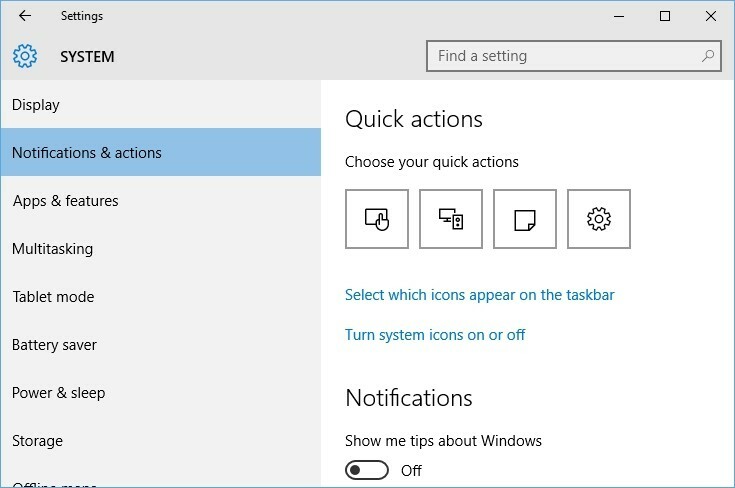
הדבר הראשון שיש לבדוק הוא כי סמל ההפעלה מופעל. לשם כך לחץ על הפעל או כבה את סמלי המערכת וודא כּוֹחַ מופעלת.
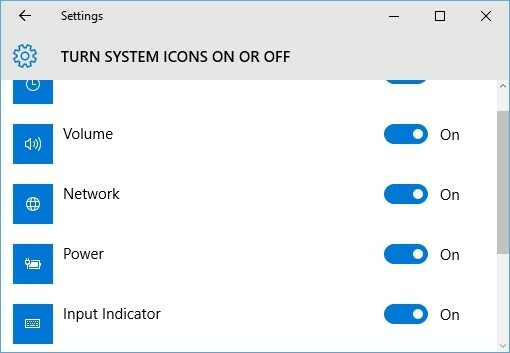
לאחר מכן, וודא כי סמל הסוללה מוגדר להצגה בשורת המשימות. לשם כך חזור לחלון הקודם ולחץ על בחר אילו סמלים יופיעו בשורת המשימות. חפש את סמל ההפעלה והפעל אותו.
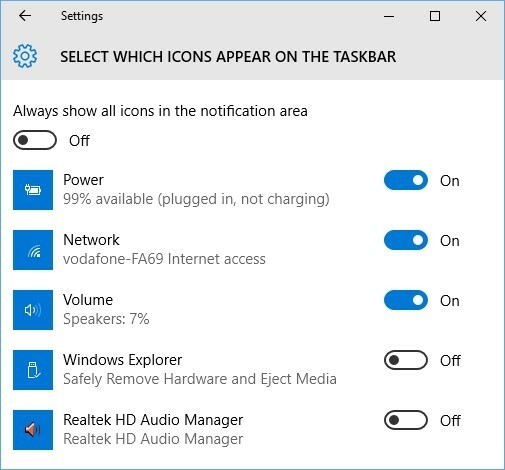
2. חפש שינויים בחומרה
- עבור אל חיפוש, הקלד לוח בקרה בסרגל החיפוש ופתח לוח בקרה.
- לך ל חומרה וסאונד > הוסף התקן.
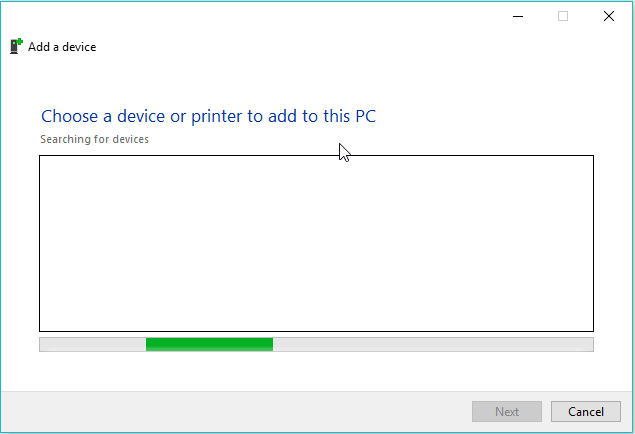
- המתן עד שהאשף ימצא את הסוללה שלך.
- הפעל מחדש את המחשב.
אם החלפת לאחרונה את סוללת המחשב הנייד שלך, יש סיכוי שמערכת ההפעלה שלך עדיין לא הכירה בכך. לכן, מומלץ לחפש במהירות שינויים בחומרה, ולתת למערכת שלך לזהות את הסוללה החדשה.
אם אינך בטוח כיצד לעשות זאת, פעל לפי ההוראות שהוצגו לעיל.
3. הפעל את סריקת SFC
- עבור אל חיפוש, הקלד cmd ופתח שורת פקודה כמנהל.
- הקלד את הפקודה הבאה ולחץ על Enter: sfc / scannow
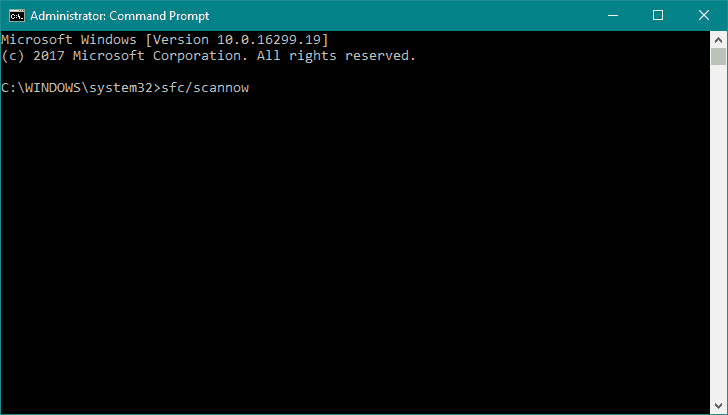
- המתן עד שהתהליך יסתיים (הוא יכול להיות ארוך).
- הפעל מחדש את המחשב.
אם אף אחד מהפתרונות הקודמים לא הצליח לבצע את העבודה, אנו ננסה בכמה פתרונות לפתרון בעיות. והראשון בתור הוא סורק ה- SFC.
סורק ה- SFC הוא כלי מובנה לפתרון בעיות שנועד להתמודד עם בעיות שונות הקשורות למערכת. וזה עשוי להיות מועיל גם במקרה שלנו. השלבים שלמעלה מראים כיצד להפעיל את סריקת SFC ב- Windows 10.
- אם אתה מתקשה לגשת לשורת הפקודה כמנהל, בדוק מקרוב את המדריך הזה.
4. עדכן מנהלי התקנים
רוב משתמשי Windows 10 שדרגו מגרסאות קודמות כמו Windows 7 או Windows 8.1. מה זה פירוש הדבר הוא שהם עשויים עדיין להשתמש במנהלי התקנים המיועדים לגרסאות הישנות יותר וצריכים להיות מְעוּדכָּן. Windows Update עושה עבודה טובה בהספקת מנהלי ההתקנים הכלליים האחרונים אך לפעמים זה לא מספיק.
כדי לבדוק אם קיימים מנהלי ההתקנים העדכניים ביותר למכונה שלך, היכנס לאתר היצרנים. גישה אל תמיכה אוֹ הורד ובחר את מספר הדגם של המחשב שלך. אחד הנהגים החשובים ביותר לחיפוש הוא זה עבור ערכת השבבים.
עדכן מנהלי התקנים באופן אוטומטי
אם אינך רוצה את הטרחה של עדכון מנהלי התקנים באופן ידני, אנו ממליצים בחום לעשות זאת באופן אוטומטי באמצעות כלי ייעודי לעדכון מנהלי התקנים.
⇒השג את Driverfix
5. הפעל מחדש את סייר Windows
- לחץ לחיצה ימנית על תפריט התחל ועבור אל מנהל משימות.
- גלול מטה ומצא את סייר Windows תהליך.
- לחץ על תהליך סייר Windows ועבור אל איתחול.
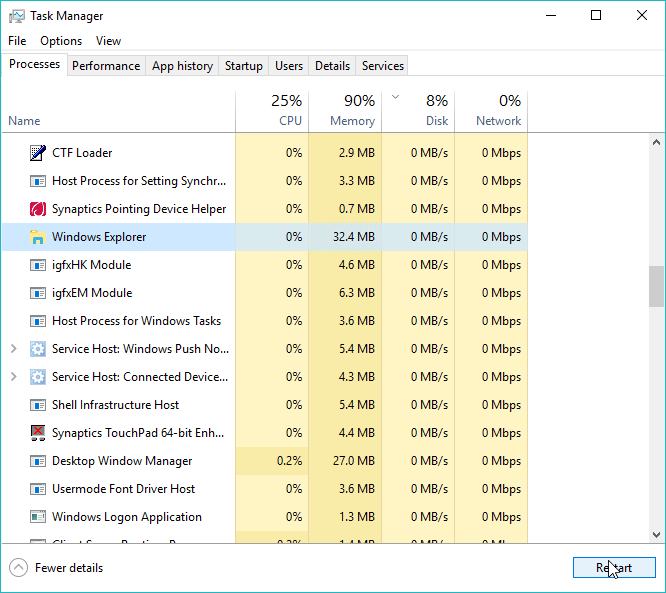
- הפעל מחדש את המחשב.
פיתרון נוסף שחלק מהמשתמשים דיווחו שהוא עשוי להועיל הוא הפעלה מחדש של סייר Windows. קל למדי להפעיל מחדש את סייר Windows ב- Windows 10, ואם אינך בטוח כיצד פשוט פעל לפי ההוראות שלמעלה.
6. הפעל פותר בעיות חומרה
- לך ל הגדרות > עדכון ואבטחה.
- עבור אל פתרון בעיות הכרטיסייה.
- גלול למטה ולחץ חומרה והתקנים.
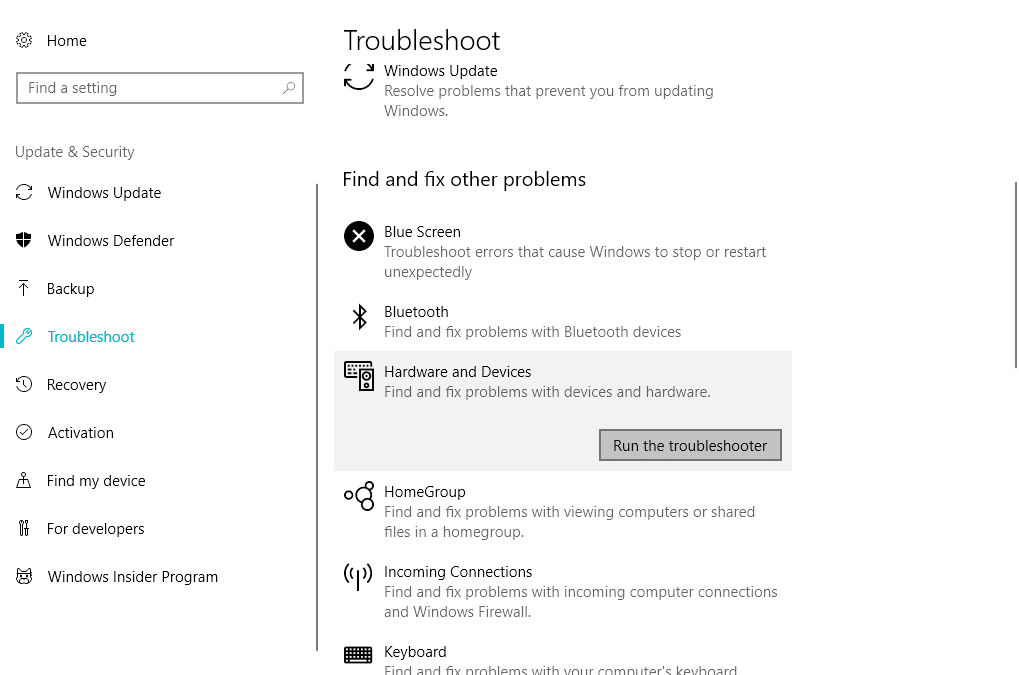
- כעת לחץ הפעל את פותר הבעיות.
- עקוב אחר ההוראות המופיעות על המסך והמתין עד שהאשף יסיים להתאים את המחשב שלך.
- הפעל מחדש את המחשב.
אם אתה מפעיל את Windows 10 Spring Creator Update ואילך, יש לך אפשרות לפתרון בעיות מאוחדת לפתרון בעיות חומרה ומערכת שונות. ראה כיצד להפעיל את פותר הבעיות לעיל.
7. הפעל DISM
- סוּג cmd בחיפוש, לחץ לחיצה ימנית על ה- שורת פקודה, ולהפעיל אותו כמנהל.
- בשורת הפקודה, העתק והדבק שורות אלה אחת אחת ולחץ על Enter אחרי כל אחת מהן:
- DISM / מקוון / ניקוי-תמונה / ScanHealth
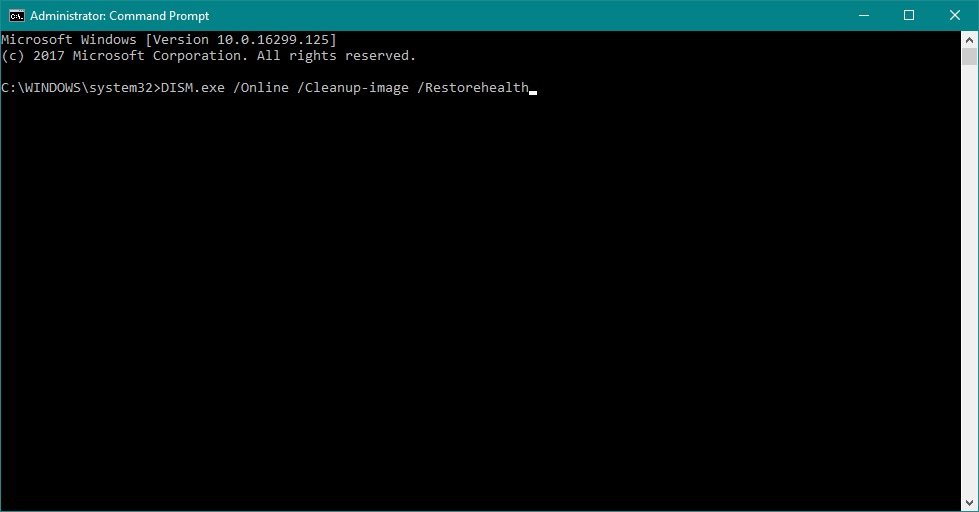
- DISM / Online / Cleanup-Image / RestoreHealth
- DISM / מקוון / ניקוי-תמונה / ScanHealth
- המתן עד שההליך יסתיים (זה עלול לארוך עד 10 דקות).
- הפעל מחדש את המחשב האישי שלך.
ולבסוף, אם אף אחד ממפתרי הבעיות שהוזכרו בעבר לא הצליח לבצע את העבודה, אנו הולכים להפעיל כלי אחרון לפתרון בעיות. הכלי הזה הוא DISM (פריסת שירות וניהול תמונות). DISM דומה לסריקת SFC אך הוא חזק יותר. לכן, יש סיכוי שפותר בעיות זה אכן יפתור את הבעיה.
8. עדכן את Windows
מיקרוסופט עובדת ברציפות על שיפור Windows 10 ושיפורים אלה מועברים כעדכונים באמצעות תכונת Windows Update. עדכונים אלה יכולים להכיל תיקוני אבטחה, שיפורי ביצועים ותיקוני באגים והם המקום הראשון לחפש תיקון בעיות ב- Windows.
כדי להתקין את העדכונים האחרונים של Windows 10, פתח את תפריט התחלה ובחר הגדרות. עבור אל עדכון ואבטחה לחץ ולחץ על בדוק עדכונים לַחְצָן.
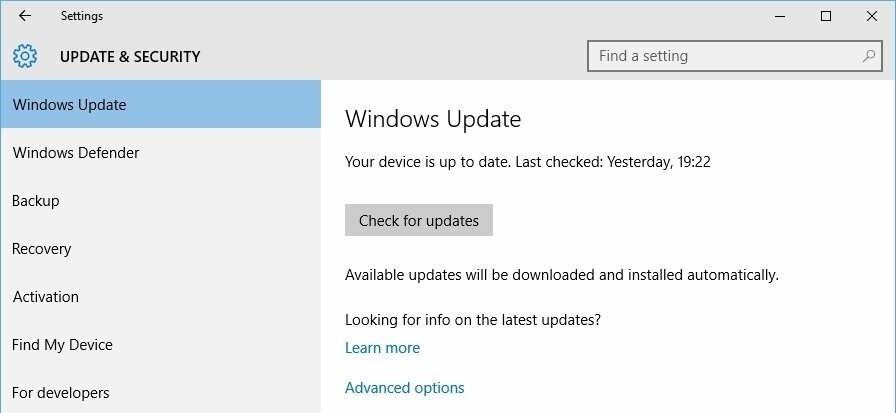
לאחר סיום Windows Update להוריד ולהתקין עדכונים אתחל מחדש את המחשב שלך כדי לוודא שההגדרות החדשות מוחלות.
9. עדכן את ה- BIOS
ה- BIOS הוא חלק חיוני במחשב שלך המאפשר את התקשורת בין מערכת ההפעלה ורכיבי החומרה. היצרנים מפרסמים עדכוני BIOS עם תיקונים ושיפורים באותה צורה שמיקרוסופט עושה עם Windows.
על מנת לבדוק את גרסת ה- BIOS המותקנת כעת במחשב שלך, יהיה עליך ללחוץ על ה- מקשי Windows / Microsoft + R. זה יביא את הפעל חלון.
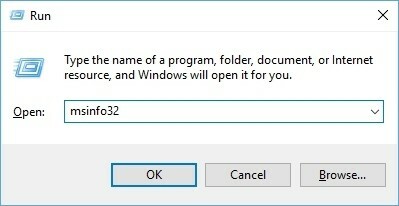
כאן תצטרך להקליד msinfo32 ואז לחץ על מקש Enter או לחץ על OK. לאחר מכן יתקבל בברכה עם מידע מערכת חַלוֹן. בחלונית הימנית, חפש את ה- גרסת BIOS / תאריך שורה ורשום את הערך שלה.
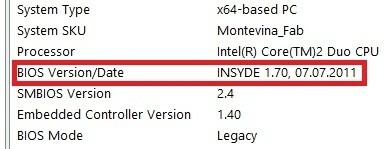
כעת כל שעליכם לעשות הוא לעבור לאתר התמיכה של היצרנים. חפש את דגם המכונה שלך ובדוק אם קיימת גרסת ה- BIOS העדכנית ביותר. אם הגרסה המופיעה באתר חדשה יותר מזו שהותקנה כעת, מומלץ להחיל את העדכון. בדרך כלל תמצא הוראות לתהליך זה באותו דף.
אנא פעל לפי ההוראות בדיוק כפי שהיצרן מפרט אותן. עדכון ה- BIOS הוא תהליך עדין ויכול לגרום לבעיות אם הוא לא נעשה נכון.
- אל תפחד מה- BIOS! יש לנו גב עם המדריך המלא לעדכון זה.
10. השבת והפעל מחדש את החומרה במנהל ההתקנים
דבר נוסף שיש לנסות הוא להשבית ולהפעיל מחדש את חומרת הסוללה ורכיב ה- ACPI. זהו תיקון שפתר את בעיית סמל הסוללה החסרה עבור רבים ממשתמשי Windows 10.
מקש ימני על לחצן תפריט התחל ובחר מנהל התקן. אתה יכול גם לחפש מנהל התקן ופתח אותו משם. עכשיו הרחיב את ה- סוללות סָעִיף, מקש ימני עַל מתאם AC של מיקרוסופט, ובחר השבת. חזור על התהליך עבור סוללת שיטת בקרה תואמת ACPI של מיקרוסופט.
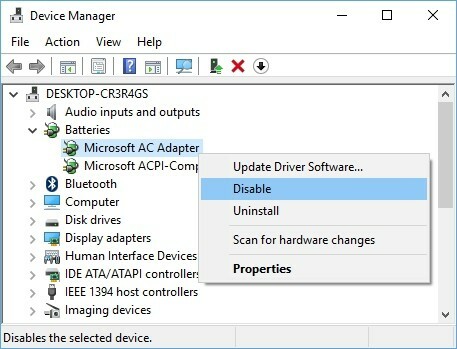
לאחר השבתת שניהם תצטרך להפעיל אותם מחדש. לעשות זאת מקש ימני שוב על כל אחד ובחר לְאַפשֵׁר. אם זו הייתה הסיבה לבעיה שלך סמל הסוללה אמור להופיע מיד.
לפעמים זה לא מספיק ותצטרך להסיר ולהתקין אותם מחדש. בשביל זה תצטרך מקש ימני על כל אחד ובחר הסר התקנה. לאחר הסרת ההתקנה שלהם, מקש ימני על שם המחשב שלך בראש הרשימה ובחר חפש שינויים בחומרה. זה יאלץ את Windows לזהות את רכיבי החומרה ולהתקין אותם בחזרה.
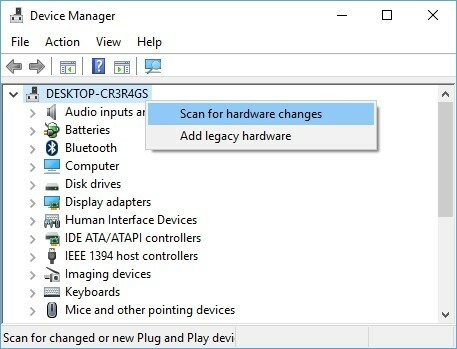
זה בערך הכול. אני בהחלט מקווה שלפחות אחד מהפתרונות הללו עזר לפתור את הבעיה עם מחוון הסוללה החסר ב- Windows 10.
אם יש לך הערות, שאלות או הצעות נוספות, פשוט כתוב אותם בתגובות למטה.
שאלות נפוצות
הסמל נעלם בגלל שינוי בהגדרות Windows. זה יכול לקרות לאחר עדכון או לאחר התקנת תוכנה. באפשרותך לשחזר את הסמל על ידי ביצוע השלבים האלה.
מכיוון ש- Windows אינו מצליח לזהות את הסוללה כהלכה, אינך יכול לקיים אינטראקציה עם סמל הסוללה. עבור אל מנהל ההתקנים וסרוק אחר שינויים בחומרה, בצע אתחול מחדש ו לתקן קבצי מערכת. כמו כן, בדוק עם היצרן אם יש עדכון BIOS שעשוי לתקן את הבאג הזה.
במקרה ששולחן העבודה שלך מחובר ל- USB UPS ואז Windows יאתר את הסוללה ויציג את סמל הסוללה. בדוק את מנהל ההתקנים, בסעיף הסוללות ובדוק מה הוא מזהה.


![שגיאה: Otra Instalación Ya Está en Curso en Windows 10 [Guía]](/f/e0b3742169ed00d44aae52f0de58fb8f.png?width=300&height=460)